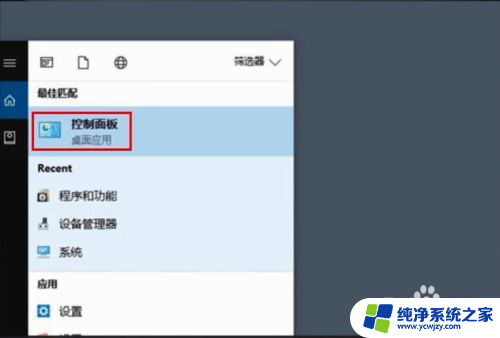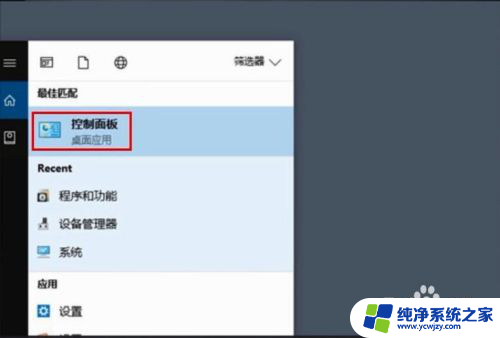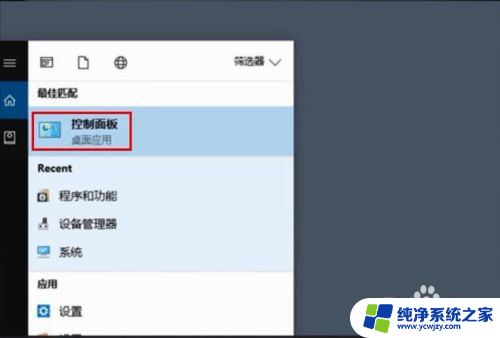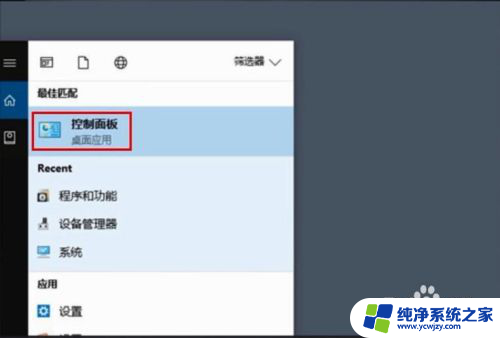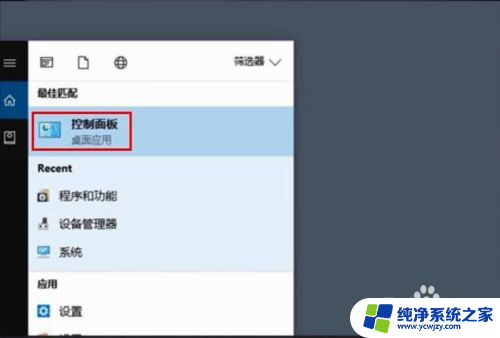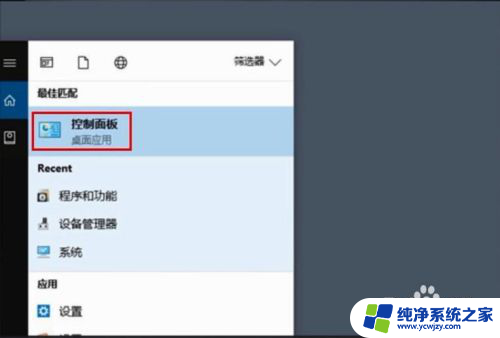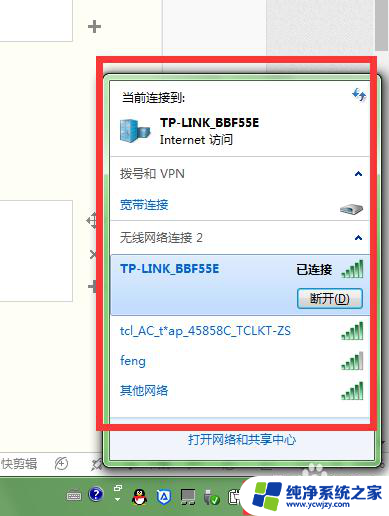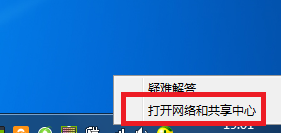如何看电脑wifi密码 电脑里保存的无线wifi密码在哪里查看
更新时间:2024-01-23 15:05:04作者:xiaoliu
如今电脑和无线网络已经成为我们生活中必不可少的一部分,有时我们会忘记自己连接的无线wifi密码,或者需要查看其他人电脑中保存的密码。如何轻松地找到电脑中保存的无线wifi密码呢?在本文中我将为大家介绍几种简单的方法,帮助大家解决这个问题。无论是忘记了自己的wifi密码,还是想要查看其他人电脑中保存的密码,这些方法都将帮助我们轻松获取所需的信息。让我们一起来看看吧。
步骤如下:
1.点击开始菜单,选择控制面板选项。或者按下Windows+S后弹出【控制面板】,点击。
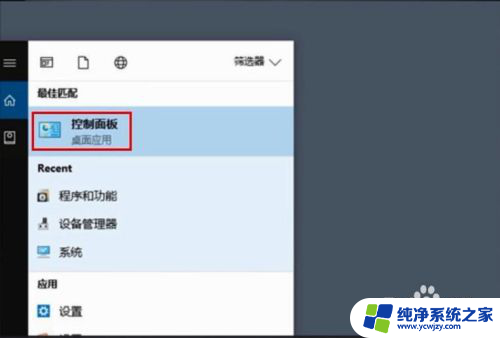
2.点击【网络和共享中心】
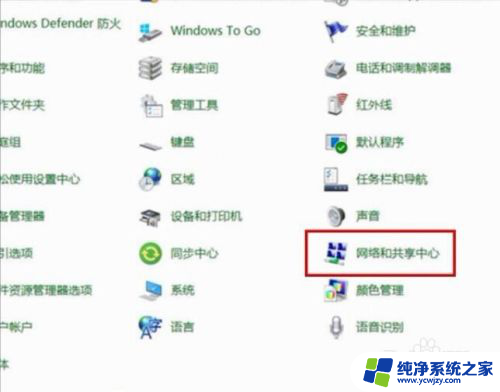
3.点击正在连接的WLAN
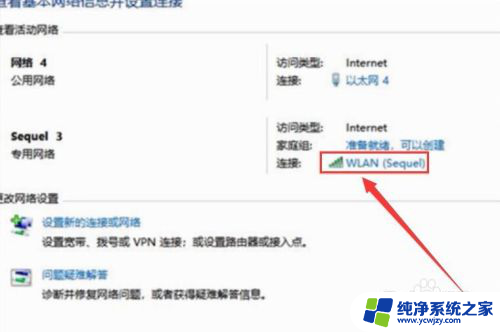
4.进入WLAN状态后点击【无线属性】。
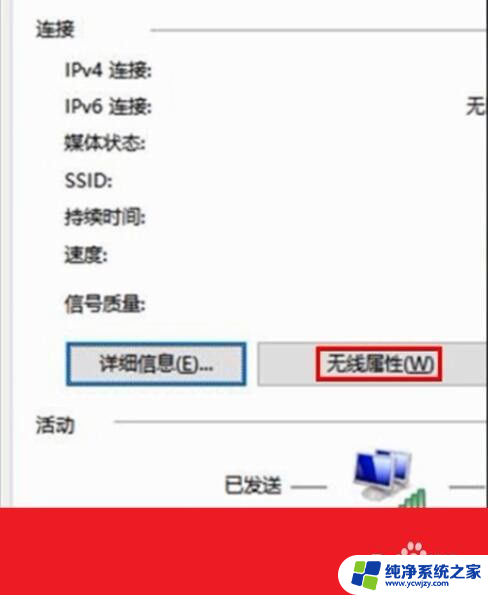
5.在安全页面√选【显示字符】。即可查看到正在连接的WiFi密码。
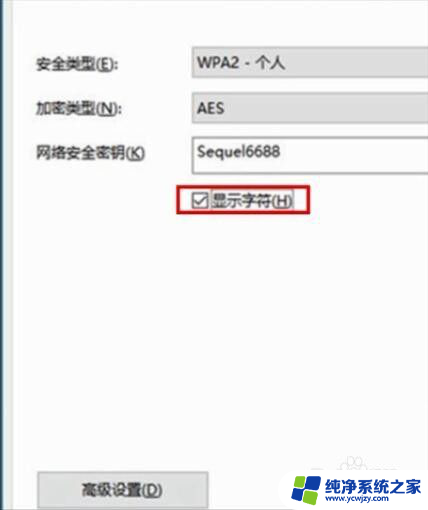
6.或者点击下面的任务栏中象楼梯一样的无线网络标志,再右击已连接的WiFi。再点击小框框里的【属性】,再√选【显示字符】前面的小方块。小方块打勾后也可查看到正在连接的WiFi密码。
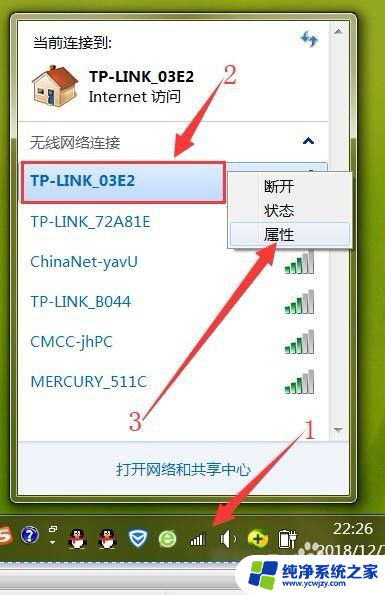
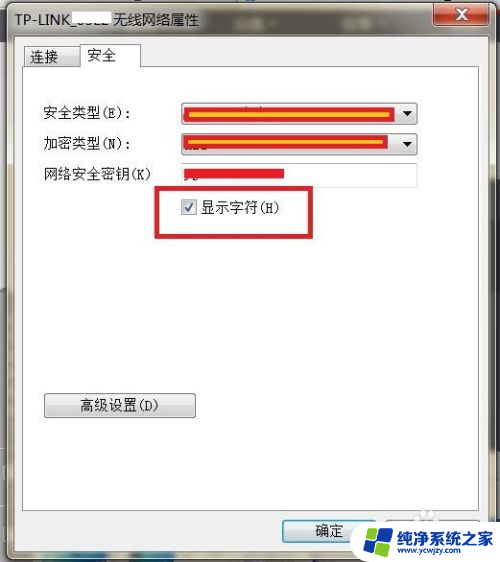
以上就是如何查看电脑wifi密码的全部内容,碰到同样情况的朋友们赶紧参照小编的方法来处理吧,希望能够对大家有所帮助。